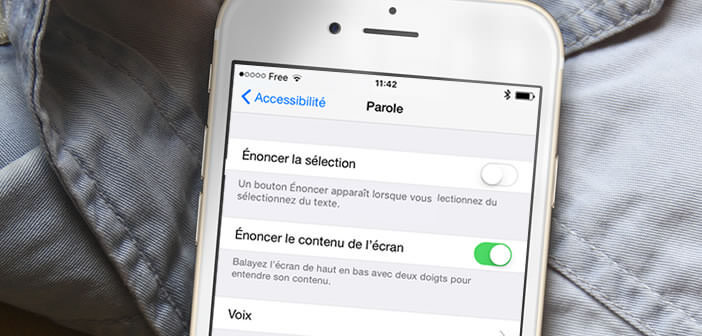
Smartphone-Hersteller konkurrieren um die Erleichterung unseres Lebens. Das Apple iPhone ist keine Ausnahme von der Regel, da es eine clevere Text-to-Speech-Engine bietet, mit der jeder Text vorgelesen werden kann..
Sprachwiedergabe auf iOs
Das Lesen im öffentlichen Verkehr ist manchmal mit dem griechisch-römischen Kampf vergleichbar. Zwischen dem Trubel, den überfüllten Rudern, den Bremsen und den endlosen Korridoren ist es sehr schwierig, sich auf das Lesen zu konzentrieren.
Mit dem im iPhone integrierten Text-to-Speech-System können Sie sich vom gehackten Lesen verabschieden. Sie wählen eine Quelle (Webseite, Datei, E-Mail und sogar ein digitales Buch) und Ihr Smartphone sorgt dafür , dass Ihr Text vorgelesen wird ..
Dieser Tipp ist auch am Abend besonders praktisch. Wie Sie sicherlich wissen, stört das blaue Licht der LED-Bildschirme unserer Telefone die Sekretion von Melatonin, das für das Einschlafen verantwortlich ist. Es ist daher besser, so weit wie möglich zu vermeiden, vor dem Schlafengehen zu viel Zeit vor dem Bildschirm Ihres Smartphones zu verbringen.
Aktivieren Sie die Vorlesefunktion
Die Funktion "Text lesen" ist zwar der Öffentlichkeit am wenigsten bekannt, aber dennoch äußerst nützlich. Wir werden jetzt sehen, wie man es benutzt
- Öffnen Sie die Einstellungen Ihres Apple-Terminals
- Wählen Sie den Abschnitt Allgemein und Barrierefreiheit
- Klicken Sie dann auf Word
- Drücken Sie die Auswahlauswahl einschalten
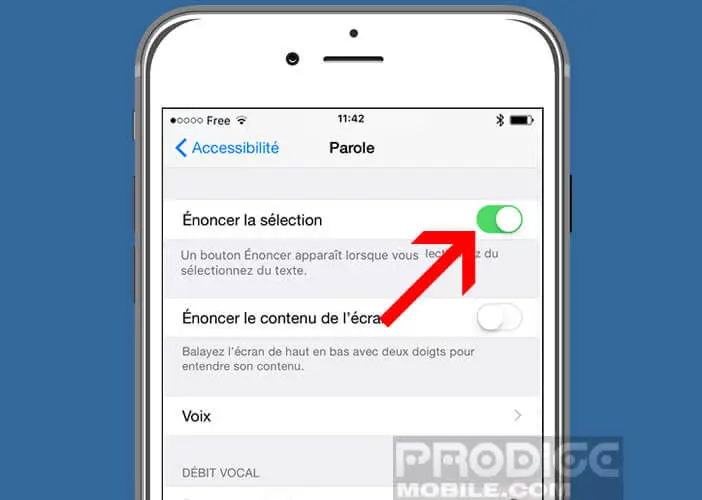
- Starten Sie dann eine Anwendung (Webbrowser, E-Mail-Client usw.)
- Halten Sie Ihren Finger auf den Text gedrückt, als wollten Sie ihn kopieren und einfügen
- Verwenden Sie die Cursor, um den Teil des Textes auszuwählen, den Siri auf dem iPhone-Sprachassistenten lesen soll.
- Klicken Sie auf die Schaltfläche Sprechen
Beachten Sie, dass das iPhone verschiedene Arten von Sprache (männlich und weiblich) mit unterschiedlichen Verarbeitungsstufen bietet. Wenn Sie ein wenig in die Einstellungen eintauchen, finden Sie sogar eine Option, mit der Sie die Stimmrate der Stimme anpassen können ..
Nutzen Sie die Vorlesefunktion von iBooks
Mit der iBooks-Anwendung können Sie digitale Bücher lesen, aber auch direkt auf einem iPhone oder iPad kaufen. Sie können es auch verwenden, um E-Books in Ihrer virtuellen Bibliothek vorzulesen .
- Öffnen Sie Ihre iPhone-Einstellungen
- Wie zuvor auf der Seite "Sprache" des Abschnitts "Barrierefreiheit" platzieren
- Aktivieren Sie die Option Bildschirminhalt sprechen
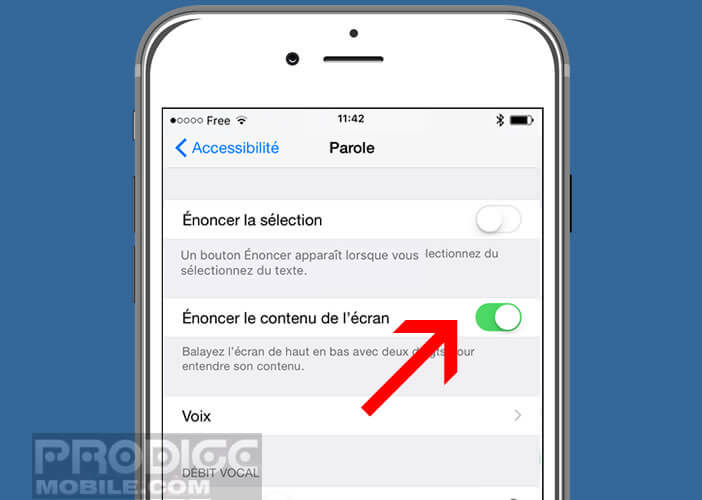
- Starten Sie dann die iBooks-Anwendung
- Wählen Sie ein Buch aus Ihrer Bibliothek
- Öffnen Sie eine Seite
- Schieben Sie dann zwei Finger von oben nach unten, um ein Menü aufzurufen
- Klicken Sie auf die Schaltfläche Wiedergabe, um die Text-to-Speech-Engine zu starten